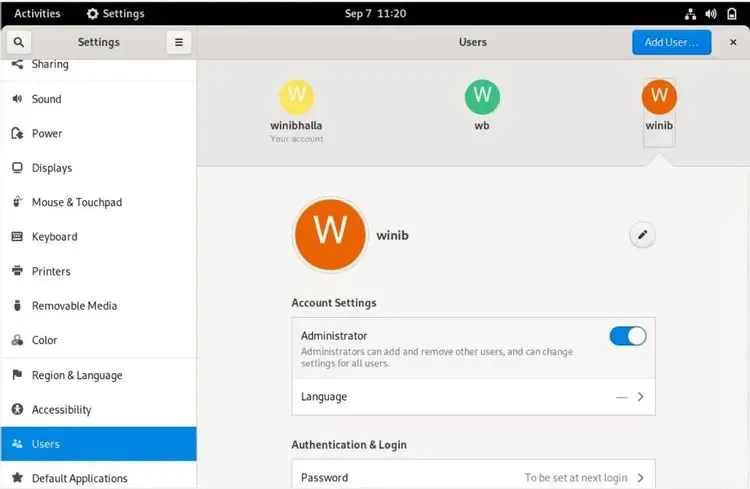قد يكون منح امتيازات المسؤول لمستخدم جديد أمرًا معقدًا للمبتدئين. إليك كيف يمكنك بسهولة إنشاء مستخدم متميز مسؤول جديد على Linux.
 |
| كيفية إضافة أو إنشاء مستخدم مسؤول جديد على نظام لينكس Linux |
في نظام Linux ، يمنحك الأمر sudo الامتياز المطلق لأداء الوظائف الإدارية المختلفة ، على الرغم من وصولك غير الجذر"روت". ولكن لاستخدام sudo ، يجب أن يكون لديك حساب مستخدم مسؤول على نظامك.
نظرًا لوجود العديد من أنظمة تشغيل Linux ، والمعروفة باسم التوزيعات ، فهناك طرق متعددة لإضافة مستخدم sudo. تابع القراءة لمعرفة المزيد حول كيفية استخدام أوامر Linux في توزيعات مختلفة لتحقيق هذه المهمة البسيطة والأساسية.
إضافة Superuser على Ubuntu و Debian
داخل Ubuntu والتوزيعات الأخرى المستندة إلى Debian ، هناك طريقتان بارزتان لإضافة مستخدم sudo. يمكنك إما القيام بذلك من خلال Terminal أو اتباع النهج الرسومي باستخدام إعدادات النظام.
1. نهج سطر الأوامر "Terminal"
لإضافة مستخدم sudo عبر سطر الأوامر ، يجب عليك تشغيل الجهاز أولاً. ثم اكتب الأمر التالي:
sudo adduser username
حيث username هو اسم المستخدم الجديد الذي تريد إنشاءه.
سيؤدي هذا الأمر إلى إنشاء مستخدم جديد يمكنك إضافته إلى مجموعة sudoers. مرة أخرى ، هناك عدة طرق لإضافة مستخدم إلى مجموعة sudo. الطريقة الأولى هي استخدام الأمر usermod .
sudo usermod -aG sudo username
حيث تشير -a إلى وظيفة الإلحاق و G تعني المجموعة .
بمجرد إضافة المستخدم إلى مجموعة sudo ، تحتاج إلى التحقق مما إذا كان الأمر المذكور أعلاه يعمل بشكل صحيح. للتحقق ، اكتب ما يلي:
groups username
إذا كنت مستخدمًا قويًا ، وتفضل تجنب أوامر متعددة ، فيمكنك إنشاء مستخدم مسؤول جديد مباشرةً باستخدام أمر واحد:
sudo adduser username sudo
تظل عملية التحقق كما كانت من قبل.
2. استخدام الواجهة الرسومية
قبل إضافة المستخدم إلى مجموعة sudo باستخدام إعدادات النظام ، يجب عليك إنشاء مستخدم جديد أولاً من خلال سطر الأوامر. بعد ذلك ، اتبع الخطوات الواردة أدناه للمتابعة:
اذهب إلى قائمة التطبيقات وانقر على خيار المستخدمين . سترى قائمة بالمستخدمين بما في ذلك المستخدم (المستخدمين) الذي تم إنشاؤه حديثًا.
انقر فوق خيار فتح ، متبوعًا بكلمة مرور الجذر''روت". يمكنك التبديل إلى حساب مستخدم آخر بمجرد النقر فوقه.
بمجرد تحديده ، سترى خيارًا لتحويل حساب المستخدم الذي تم إنشاؤه حديثًا إلى حساب مسؤول. قم بتبديل الزر بجوار تسمية المسؤول ، وستتم إضافة الحساب كحساب sudo.
إنشاء مستخدم مسؤول جديد على Arch Linux
في Arch Linux ، نظرًا لأن النظام لا ينشئ حساب sudo افتراضيًا ، يجب على المستخدم إنشاء حساب يدويًا. الخطوة الأولى هي الوصول إلى الجذر باستخدام الأمر su .
su
أدخل كلمة المرور للمستخدم الجذر متبوعًا بالأمر أدناه:
pacman -Sy sudo
بمجرد تثبيت sudo ، قم بإنشاء مستخدم جديد.
useradd --create-home username
قم بإعداد كلمة مرور للمستخدم الجديد باستخدام الأمر passwd .
passwd username
حان الوقت الآن لإضافة اسم المستخدم الذي تم إنشاؤه حديثًا إلى قائمة sudoers . استخدم الأمر usermod لتحقيق ذلك.
usermod --append --groups wheel username
يمكنك التحقق من ملف sudoers باستخدام الأمر التالي:
visudo
بمجرد فتح ملف / etc / sudoers ، ستحتاج إلى تعديل بعض مواصفات امتيازات المستخدم الموجودة في أسفل ملف sudoers. حدد السطر التالي في الملف النصي:
#%wheel ALL=(ALL) ALL
قم بإزالة الرمز # الذي يسبق خط ٪ wheel واحفظ التغييرات. اضغط على Ctrl + O على لوحة المفاتيح لحفظ الملف.
للتحقق مما إذا تمت إضافة المستخدم بنجاح ، تحتاج إلى تنفيذ الأمر التالي:
su username
سيتغير موجه bash ليعكس اسم المستخدم الجديد. للتحقق ، اكتب:
whoami
يجب أن يعرض اسم المستخدم الحالي. للتحقق مما إذا كان المستخدم الجديد لديه امتيازات sudo ، اكتب:
sudo whoami
إذا كان الإخراج يعرض الجذر ، فإن المستخدم الحالي لديه حق الوصول المطلق.
إضافة حساب sudo في CentOS
بالنظر إلى شعبية CentOS ، سيكون من العار أن تفوتك عملية إضافة حساب sudo في هذا التوزيع. تشبه عملية إضافة حساب sudo في CentOS تمامًا العملية المحددة أعلاه لنظام Arch Linux ، ولكن مع بعض التغييرات الأساسية.
قبل إنشاء مستخدم جديد ، يجب عليك تسجيل الدخول بحساب الجذر. للقيام بذلك ، استخدم الأمر su :
su
بعد تسجيل الدخول كمستخدم أساسي ، حان الوقت لإنشاء مستخدم جديد ، والذي سنضيفه بعد ذلك إلى قائمة sudoers.
useradd -G wheel username
قم بتعيين كلمة المرور لهذا المستخدم الجديد باستخدام الأمر passwd.
passwd username
الآن ، قم بتسجيل الدخول كمستخدم جديد ، للتحقق مما إذا كان لديك وصول sudo. للقيام بذلك ، أدخل الأوامر التالية واحدة تلو الأخرى:
su username
sudo whoami
بمجرد الضغط على Enter بعد كتابة الأمر الأول ، سيطالبك النظام بكلمة المرور. أدخل كلمة المرور الجديدة للمتابعة. سيعرض إخراج الأمر أعلاه الجذر ، مما يعني أن المستخدم الحالي لديه امتيازات الجذر.
كيفية إضافة مستخدم متميز في Fedora
أخيرًا وليس آخرًا ، إذا كنت تستخدم Fedora كنظام تشغيل أساسي ، فيمكنك تعيين امتيازات المستخدم المتميز لمستخدم جديد في بضع خطوات سهلة.
لإنشاء مستخدم جديد ، استخدم الأمر adduser كما يلي:
adduser username
الآن ، قم بتعيين كلمة مرور للمستخدم الجديد.
passwd username
أضف هذا المستخدم الذي تم إنشاؤه حديثًا إلى مجموعة العجلات باستخدام الأمر usermod .
usermod -aG wheel username
افتح ملف sudoers باستخدام الأمر التالي:
visudo
الآن ، تحتاج إلى تعديل بعض مواصفات امتيازات المستخدم. حدد موقع السطر التالي في الملف النصي وقم بإلغاء التعليق ٪ wheel ALL = (ALL) سطر بإزالة حرف الجنيه ( # ) الذي يسبقه.
## Uncomment to allow members of group wheel to execute any command
%wheel ALL=(ALL) ALL
منح امتيازات المستخدم المسؤول للمستخدمين الجدد
اعتمادًا على التوزيعات التي تستخدمها ، ستكون عملية إنشاء مستخدمي sudo الجدد متماثلة بشكل أو بآخر ، مع بعض الاختلافات الطفيفة. تكمن الفكرة في التأكد من قدرتك على منح أذونات الجذر لأي مسؤول جديد سيستخدم التوزيعة.
لا يعرف الكثير من مستخدمي Linux عن هذا الأمر ، لكن sudo و su هما أمران مختلفان. على الرغم من أن كلاهما يؤدي وظائف متشابهة ، إلا أنهما مختلفان تمامًا عن بعضهما البعض في العديد من الجوانب.